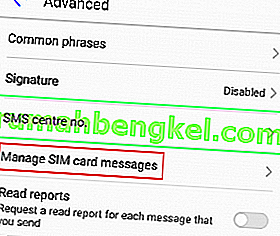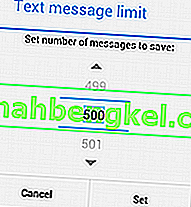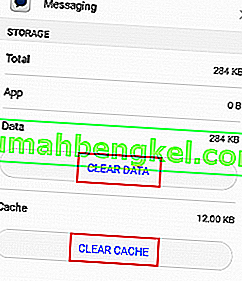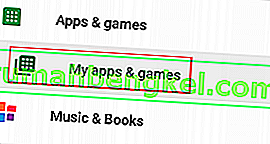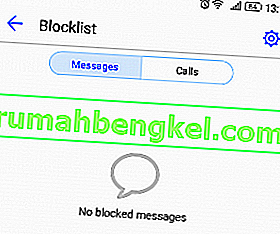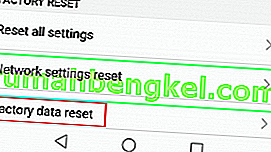Aunque dependemos cada vez menos de los mensajes de texto clásicos, enviar un SMS sigue siendo más fiable que utilizar una aplicación de mensajería instantánea. Si pagó un buen dinero por un Android insignia que está a la vanguardia de la tecnología, probablemente esperaría que pudiera enviar y recibir mensajes de texto, ¿verdad? Bueno, ese no es siempre el caso.
Muchos usuarios de Android informan que sus dispositivos no pueden enviar ni recibir mensajes de texto SMS. Algunos usuarios dejaron de recibir mensajes de texto de repente, mientras que otros comenzaron a tener este problema cuando cambiaron a un teléfono nuevo. El problema parece ocurrir en casi todas las versiones de Android, independientemente del fabricante.
Pero las cosas no son tan espantosas como parecen al principio. La buena noticia es que sus posibilidades de solucionar este problema son muy altas. Si puede hacer y recibir llamadas, su teléfono no está roto. En el peor de los casos, necesitará un reemplazo de SIM, pero esos casos son muy raros.
Antes de llegar a las soluciones reales, establezcamos las causas más comunes por las que su Android no puede enviar mensajes de texto:
- Señal de red insuficiente.
- Deficiencia de cobertura de la red.
- Mala configuración en la configuración de su teléfono.
- Conflicto de software
- Un error con la aplicación de mensajería incorporada
- Recientemente, cambió de un iPhone a Android.
- Problema del operador con el registro de la red.
- Desinstale Skype y arranque en modo seguro para comprobar si llegan los mensajes.
Ahora que conocemos a los culpables, solucionemos algunos problemas para eliminar los problemas que no puede solucionar usted mismo:
- Empiece por comprobar las barras de señales. Si la barra de estado indica que no está obteniendo una buena cobertura, intente reiniciar su teléfono y vea si la señal mejora. Si aún sufre de mala cobertura, llame a su proveedor y pregunte si hay un corte en su área.
- Si su barra de señal es sólida, intente realizar una llamada. Si no puede hacer uno, su teléfono tiene un problema relacionado con el hardware o su proveedor es el culpable.
- Inserta la tarjeta SIM que no puede recibir mensajes de texto en otro teléfono y convence a alguien para que te envíe un mensaje de texto. Si el SMS no llega, debería poder solucionarlo acudiendo a su proveedor de servicios y solicitando un reemplazo de SIM sin cargo.
Si las guías de resolución de problemas anteriores no han revelado nada fuera de su control, continúe siguiendo cada uno de los métodos a continuación en orden hasta que encuentre una solución que funcione para usted.
Solución sugerida por el usuario
Cambiar temporalmente los servicios de red a otro operador, o incluso de LTE a 2G, podría funcionar.
Método 1: limpiar mensajes
A veces, este problema ocurre porque su tarjeta SIM se atascó con mensajes. El texto puede acumularse bastante rápido si no se toma el tiempo para eliminarlo de vez en cuando. El proceso de eliminación puede ser diferente de un dispositivo a otro, pero los pasos son aproximadamente los mismos.
- Abre la aplicación de mensajería incorporada.
- Presiona el ícono Más (ícono de tres puntos).
- Toque en Configuración .
- Busque una configuración con un nombre similar a Administrar mensajes de la tarjeta SIM . A veces puede encontrarlo oculto dentro de la pestaña Avanzado .
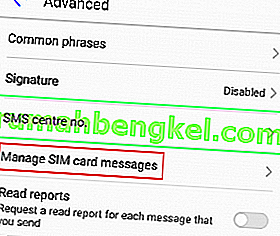
- Haga un borrado completo o elimine solo el texto que no desea conservar.
Método 2: aumentar el límite de mensajes de texto
Si siente que sus mensajes se están acumulando demasiado rápido, aumenta fácilmente el límite. Pero ten en cuenta que esto dejará poco para tus contactos. Pero si usa una cuenta de Google para almacenar sus cuentas, eso no debería ser un problema.
- Ve a tu pantalla de inicio y abre tu aplicación de mensajería incorporada.
- Toca el ícono de menú (ícono de tres puntos).
- Seleccione Configuración de la lista.
- Toca Límite de mensajes de texto .
- Aumente el valor máximo y presione SET para guardar.
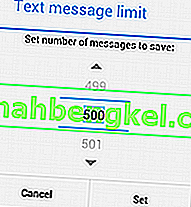
Método 3: borrar datos y caché
Ahora que establecimos que su tarjeta SIM no tiene la culpa de esto, veamos si podemos decir lo mismo sobre su aplicación de mensajería incorporada. Así es cómo:
- Ve a Configuración> Aplicaciones.
- Asegúrese de que el filtro Todas las aplicaciones esté seleccionado.
- Desplácese por la lista hasta encontrar las aplicaciones de mensajería integradas y tóquelas. Por lo general, se llama Mensajería .
- Toque Almacenamiento y espere hasta que se calculen los datos.
- Toque Borrar datos .
- Toque Borrar caché .
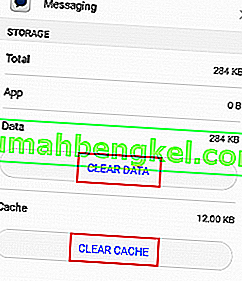
- Reinicie su teléfono y vea si el problema se ha resuelto.
Método 4: Desactivación de iMessage
Si recientemente ha molestado a los dioses de la tecnología al cambiar de iOS a Android, Windows o BlackBerry, es posible que no pueda recibir mensajes de texto de alguien que use un iPhone. Esto sucede porque se envían como iMessage.
Si ese es el caso, probablemente olvidó desactivar iMessage antes de insertar su tarjeta SIM en un teléfono que no sea de Apple. En casos como este, los dispositivos iOS seguirán enviándote iMessages a tu número en lugar de los SMS normales, por lo que terminarás sin recibir nada.
Lo mismo puede pasar con un MMS , pero esta vez la causa es la interferencia con el servicio FaceTime .
Afortunadamente, es fácil hacer que funcionen nuevamente, siempre que logre tener en sus manos un iPhone. He aquí cómo hacerlo:
- Inserta tu tarjeta SIM nuevamente en un iPhone.
- Asegúrate de estar conectado a una red de datos móviles: 3G, 4G y LTE funcionarán.
- Toque Configuración> Mensajes y cambie la palanca junto a iMessage a APAGADO .
- Toque Configuración> FaceTime y cambie la palanca junto a FaceTime a APAGADO.
Además, navegue hasta este sitio y siga las instrucciones en pantalla para desactivar iMessage si ya no tiene acceso al iPhone.
Método 5: resolución de un conflicto de software
Android obtuvo la mayor parte de su popularidad porque es altamente personalizable. Para cada función, Google Play está repleto de una lista interminable de aplicaciones que, en última instancia, tienen la misma funcionalidad. Pero instalar varias aplicaciones que hacen lo mismo no es una gran idea, principalmente porque algunas aplicaciones no funcionan bien entre sí.
Si instaló una aplicación de terceros que administra sus mensajes de texto, podría entrar en conflicto con la aplicación de mensajería incorporada. Idealmente, solo debes permitir que una aplicación administre tus mensajes de texto. Si un conflicto de software es responsable de esto, eliminar la aplicación de terceros resolverá su problema la mayor parte del tiempo. Pero si desea seguir usando una aplicación de mensajería personalizada, esto es lo que puede hacer:
- Primero, asegúrese de que las aplicaciones de mensajería estén actualizadas a la última versión. Abre Google Play y toca el botón de acción.
- Vaya a Mis aplicaciones y juegos > Actualizaciones y vea si hay actualizaciones para su aplicación de mensajería de terceros.
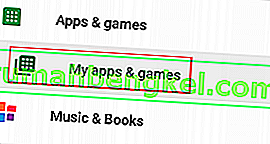
- Si tiene acceso de root con un sistema operativo personalizado, vaya a Configuración> Aplicaciones y toque su aplicación de mensajería incorporada.
- Toque Deshabilitar (esta opción estará atenuada si no tiene acceso de root).
Método 6: Eliminar contactos de la lista de SPAM
Si no recibe mensajes de texto de forma selectiva, es posible que algunos contactos hayan llegado a su lista de SPAM. Esto también puede ser causado por malware. A continuación, le indicamos cómo asegurarse de que ese no sea el caso:
- Abra su aplicación de mensajería desde la pantalla de inicio.
- Toque el botón de acción (icono de tres puntos) y abra Configuración .
- Busque una entrada llamada Configuración de correo no deseado o Filtro de acoso . A veces está oculto en la pestaña avanzada.
- Tóquelo y vea si hay contactos o frases presentes allí. Si es así, elimínelos y presione Guardar .
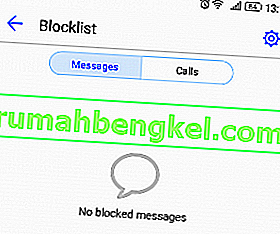
Método 7: realizar un restablecimiento del registro de red
Si ningún método funcionó hasta ahora, intentemos restablecer el registro de red. La solución es insertar la tarjeta SIM en otro teléfono que anulará el registro de red en su número. Aquí hay un tutorial rápido:
- Saque su tarjeta SIM e insértela en otro teléfono.
- Convertirlo EN y esperar 2-3 minutos.
- Asegúrese de que tenga una señal celular antes de apagarlo .
- Saque la tarjeta SIM nuevamente e insértela en el teléfono que estaba causando problemas.
- Vuelva a encenderlo y espere 2-3 minutos. Debería reconfigurar automáticamente el registro de red.
Método 8: hacer un reinicio de radio
Si nada ha funcionado, reiniciemos la radio. Por lo general, los operadores proporcionan los códigos de restablecimiento cuando fallan otros métodos de solución de problemas, pero puede encontrarlos fácilmente en la web.
Puede restablecer la radio ingresando un código dentro de su pantalla de llamada. El plano se ve así: ## código #
Si está utilizando un iPhone, el código estándar para restablecer la radio es ## 25327 #
En Android, las cosas son un poco más complicadas. Si bien el código de restablecimiento de la radio para la versión estándar de Android es ## 873283 # , algunos fabricantes usan sus propios códigos personalizados. Pero puede averiguarlo fácilmente haciendo una búsqueda en la web sobre " * su modelo de teléfono * + código de restablecimiento de radio ". Después de encontrar el apropiado, inserte el código y espere a que su dispositivo se reinicie.
Método 9: realizar un restablecimiento de fábrica
Si ha llegado tan lejos sin ningún resultado, tiene una última oportunidad antes de esa larga y tediosa llamada con su proveedor que probablemente terminará con usted entregándoles el teléfono para "más investigaciones". Todo lo que queda ahora es hacer un restablecimiento de fábrica y esperar que solucione el problema. Si el problema está relacionado con una falla o un virus, es probable que pueda recibir y enviar mensajes de texto con normalidad. Esto es lo que debe hacer:
Nota: Tenga en cuenta que un restablecimiento de fábrica eliminará todos sus datos personales que no estén en su tarjeta SD, por lo que se recomienda crear una copia de seguridad antes de hacer esto.
- Vaya a Configuración> Configuración avanzada .
- Toque Copia de seguridad y restablecimiento y vea si las copias de seguridad están habilitadas en su dispositivo. Si no tiene una copia de seguridad, debería hacer una ahora.
- Desplácese hacia abajo y toque Restablecer datos de fábrica .
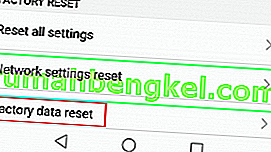
- Toque Restablecer teléfono y espere a que se complete el proceso.
- Espere a que su teléfono se reinicie y verifique si están llegando mensajes de texto.
Método 10: Permitir mensajes
En algunos casos, ciertos teléfonos pueden estar configurados de forma predeterminada para no permitir mensajes de todas las personas o para filtrar sus mensajes para evitar que lleguen mensajes no deseados. Por lo tanto, en este paso, deshabilitaremos esta configuración y luego verificaremos si el problema persiste. Para eso:
- Desbloquea tu teléfono y navega a la pantalla de inicio.
- Arrastre hacia abajo el panel de notificaciones y haga clic en el icono "Configuración" .

- En la configuración, haga clic en la barra de búsqueda y seleccione "Mensajería".
- En mensajería, haga clic en la opción "Mensajes" y luego seleccione "De cualquier persona".
- Esta opción solo está presente para algunas IU de teléfono, así que no se preocupe si no la encuentra para la suya.
- Verifique si el problema persiste después de hacer esto.
Nota: Póngase en contacto con su proveedor de servicios y pídale que le emita una nueva tarjeta SIM si el problema persiste. Además, asegúrese de que no haya ningún problema por su parte que impida que los mensajes lleguen.